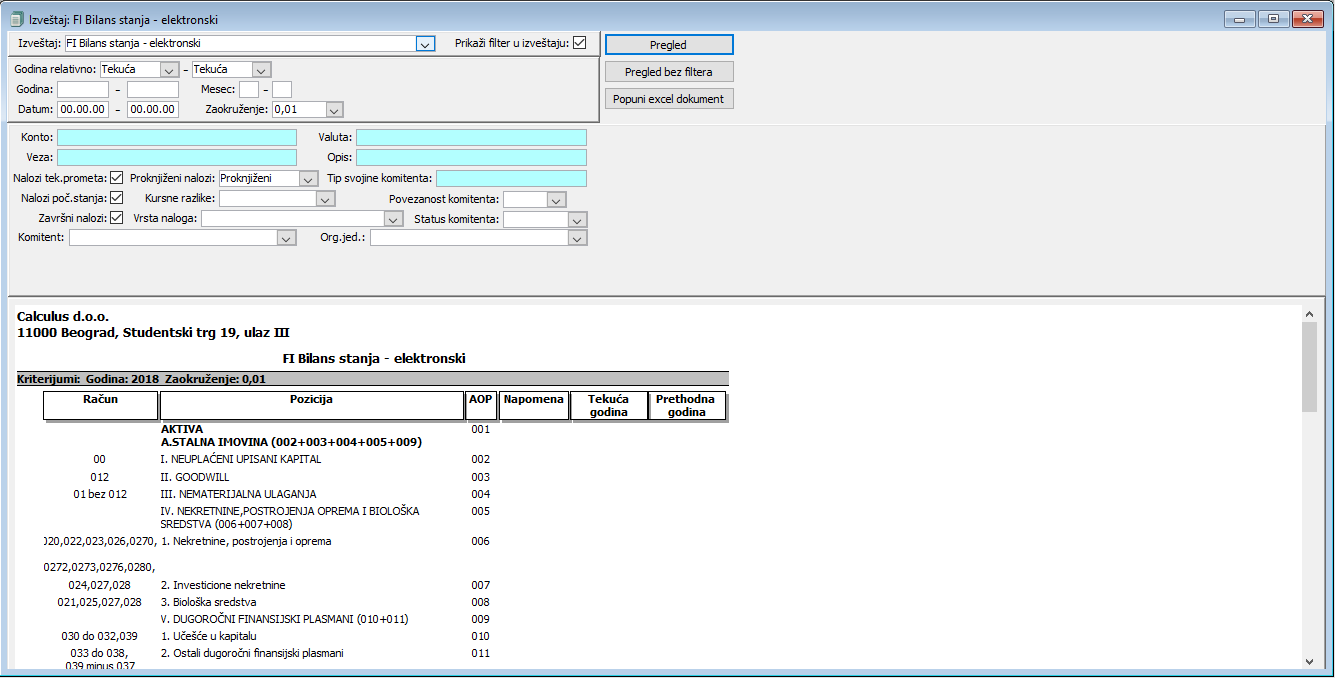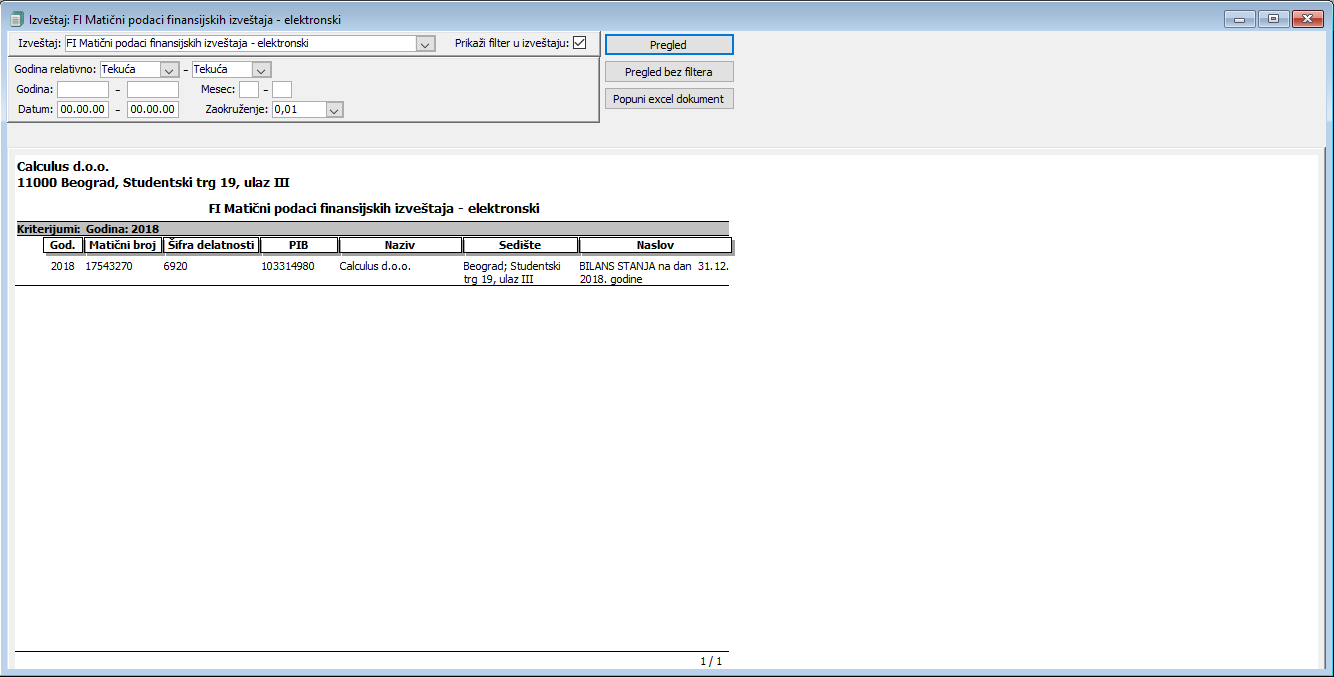IZVEŠTAJI 
U gornjem delu prozora, iz padajuće liste birate željeni izveštaj. Na osnovu izabranog izveštaja program će prikazati odgovarajući filter izveštaja, dok je filter za vremenske uslove uvek dostupan, osim u slučaju SQL izveštaja za koji niste definisali kolone za vremenski uslov. Npr. za izveštaje koji prikazuju osnovne podatke (radnike, komitente i sl.) vremenski uslov nema smi sl..
Kad popunite odgovarajuća polja filtera, dugmetom <Pregled> prikazujete izveštaj. Dugmetom <Pregled bez filtera> prikazujete izveštaj bez ikakvog kriterijuma, bez obzira na to šta je uneto u filtere.
U zaglavlju izveštaja podrazumevano se prikazuju polja filtera, da bi bilo jasno na koji je način (sa kakvim kriterijumima) formiran izveštaj. Prikaz filtera u samom izveštaju možete isključiti opcijom "Prikaži filter u izveštaju".
Izveštaj se štampa standardnim komandama za štampanje, kao i u bilo kojem drugom programu.
Popunjavanje Excel dokumenata
Posle prikaza izveštaja omogućeno je dugme <Popuni Excel dokument>. Da biste popunili Excel dokument, u definisanju izveštaja mora biti prijavljena kompletna putanja do Excel datoteke.
Bezbednosne opcije Excel-a
Da bi se Excel dokument ispravno popunio morate prethodno podesiti opciju za bezbednost izvršavanja makroa. Otvorite bilo koji Excel dokument i iz glavnog menija izaberite opciju "Tools -> Macro -> Security ..." ("Alatke -> Makro -> Bezbednost"). Za "Security Level" ("Bezbednosni nivo") izaberite "Low" ("Nizak"). Ovo je neophodno da bi naš program mogao izvršavati makroe u Excel dokumentu. Po završetku popunjavanja Excel dokumenta možete ovu opciju vratiti na prethodnu vrednost.
Ako je sheet u Excel dokumentu zaštićen (protected), program za izveštaje će pokušati da skine zaštitu, da bi izvršio potrebne operacije i zatim da je ponovo vrati. Ovo će funkcionisati ako zaštita nema lozinku. Ako je postavljena lozinka, Excel će tražiti da je unesete. Ako znate lozinku, unesite je, a u suprotnom kliknite na <Cancel>. Program za izveštaje će i pored neuspelog skidanja zaštite pokušati da popuni dokument, ali ako su ćelije koje treba popuniti zaštićene ili spojene (merged), popunjavanje neće uspeti. Ako ste uneli lozinku koju je tražio Excel, program za izveštaje će na kraju ove operacije vratiti zaštitu sheet-a, ali bez lozinke.
Kako se popunjava Execl dokument?
Kad kliknete na dugme <Popuni Excel dokument> program će sam otvoriti navedenu Excel datoteku. Ako ste u definisanju izveštaja naveli naziv Excel sheet-a, program će aktivirati taj sheet, a u suprotnom koristiće prvi sheet Excel dokumenta. Ako prilikom poziva ove operacije već imate otvoren traženi Excel dokument, Excel će vas obavestiti da tražite ponovno otvaranje dokumenta i da će sve izmene biti izgubljene. Zato je bolje da kod popunjavanja Excel dokumenta nemate otvoren nikakav Excel dokument na računaru.
Kod slobodnih izveštaja program će jednostavno popuniti polja Excel dokumenta koja su prijavljena za pojedina polja izveštaja. Kod SQL izveštaja koji generišu više redova, program će kod popunjavanja Excel dokumenta generisati onoliki broj redova u Excel-u koliko izveštaj bude imao redova. Zato je bitno da u Excel dokumentu bude kreiran samo jedan red koji se popunjava, a ovaj program će sam dodati potrebne redove.
Po završetku popunjavanja, program "Posebni izveštaji" biće minimizovan na toolbar-u Windows-a, a Excel dokument ostaće otvoren sa rezultatom popunjavanja.
Jedan izveštaj može popuniti samo jedan sheet Excel dokumenta. Ako imate potrebu za popunjavanjem više sheet-ova treba da definišete više izveštaja i za svaki definišete različit sheet.